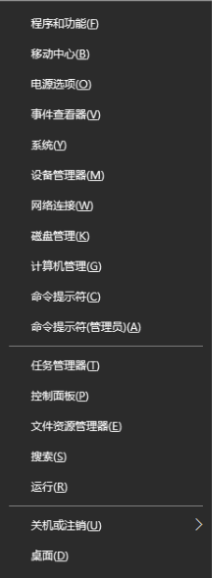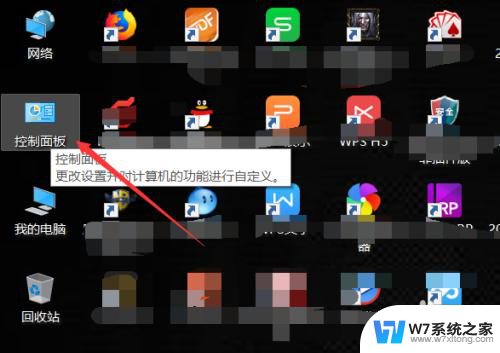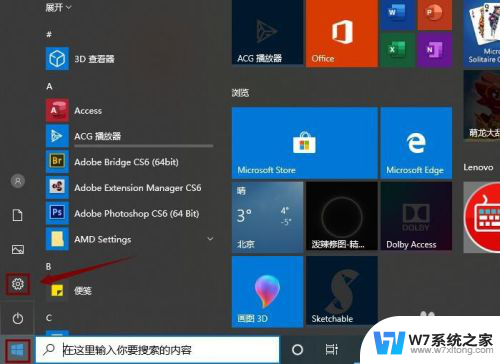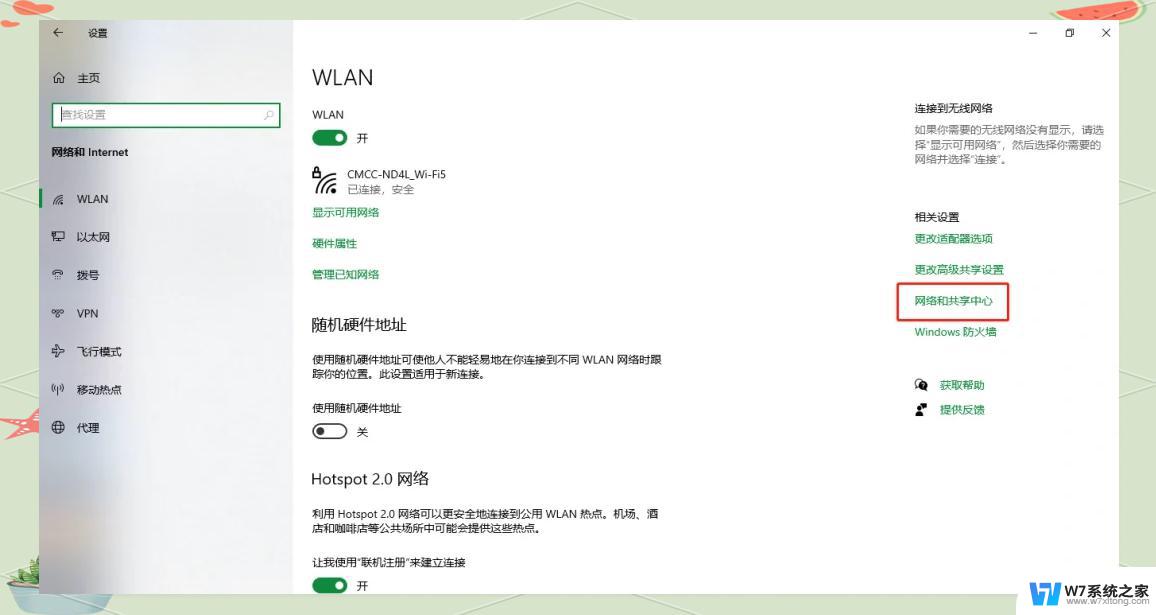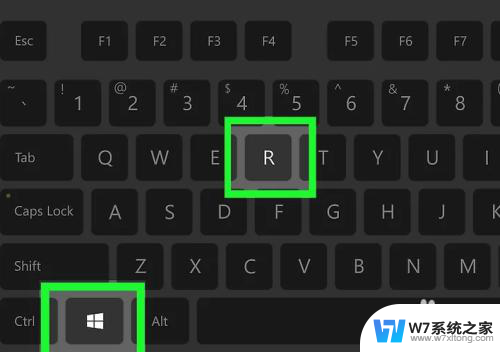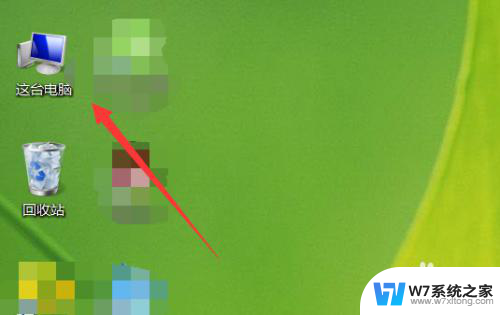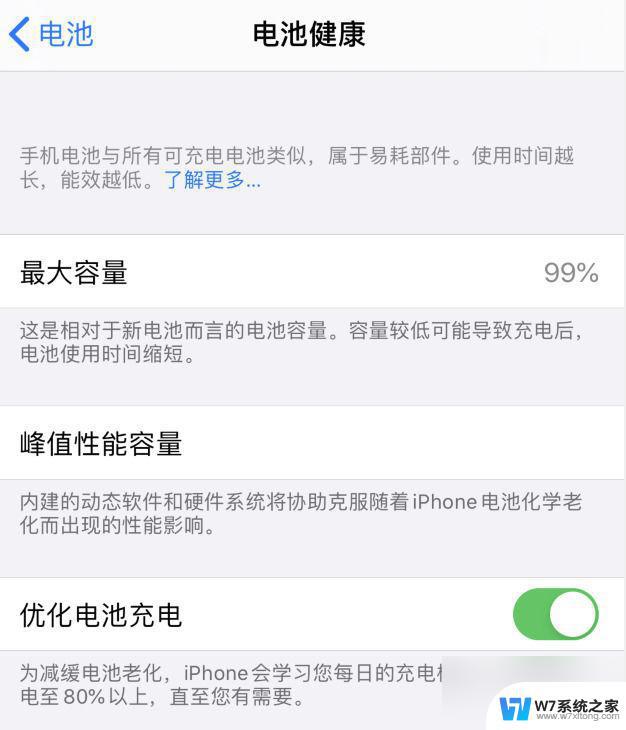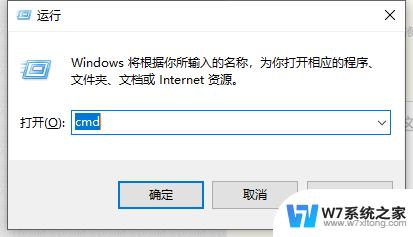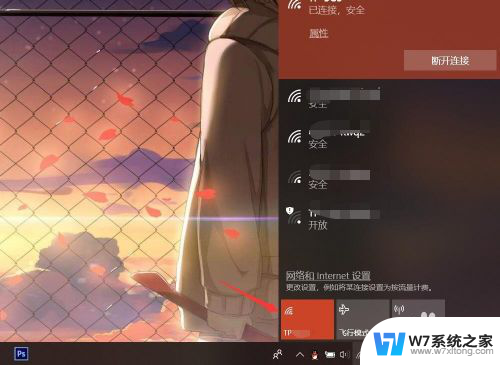怎样查看电池健康程度 笔记本电池寿命如何查看
随着笔记本电脑在日常生活中的广泛应用,电池健康程度成为了用户关注的重要问题之一,想要了解笔记本电池的寿命,我们可以通过一些简单的方法来查看电池的健康程度。通过了解电池的寿命,我们可以更好地保护电池,延长其使用寿命,提高笔记本电脑的使用效率。接下来我们将介绍几种方法来查看电池的健康程度,以帮助用户更好地管理和维护自己的笔记本电脑。
操作方法:
1.右击屏幕左下角的 Win 徽标,在弹出的菜单中选择“命令提示符(管理员)”。
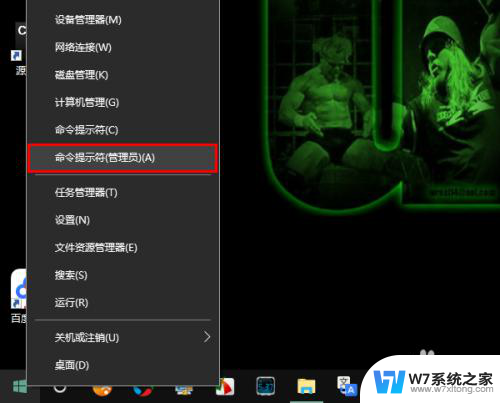
2.在命令提示符窗口中输入 powercfg /batteryreport /output "D:\DianChi.html"。其中,粗体字部分的电池使用报告文件的保存路径可以自定义,你也可以保存到其他位置。
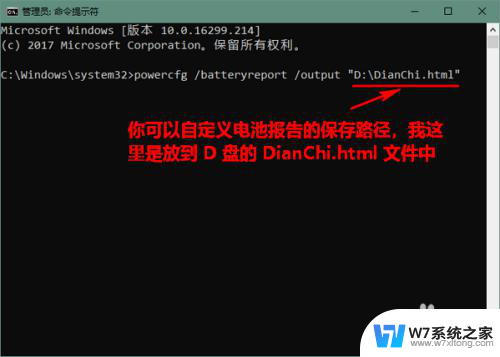
3.回车之后,系统会提示文件保存成功。
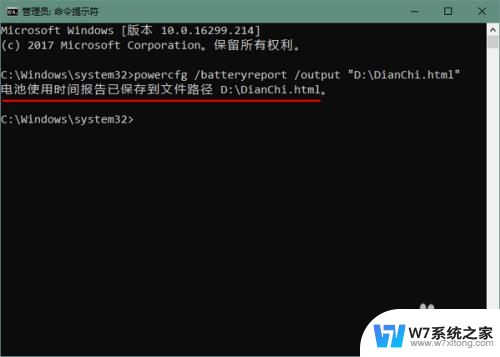
4.打开相应的文件夹,双击打开电池使用报告文件。
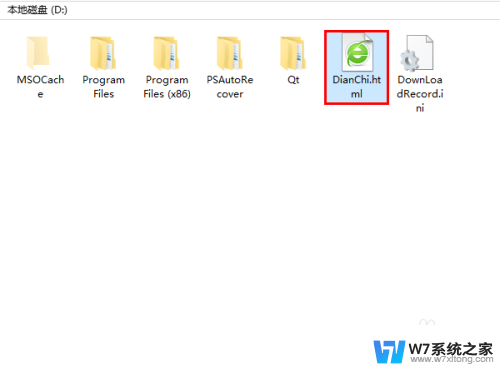
5.在 Installed batteries 一项下,可以看到电池的出厂设计容量和目前完全充电容量(即现在电池完全充满能有多少电。如果电脑使用时间很长了,这个相比出厂设计容量会有一定程度的损耗)。
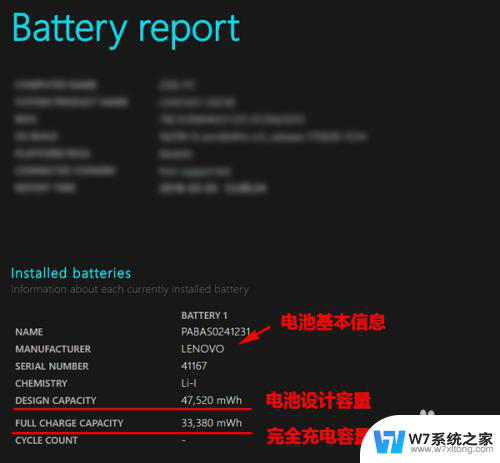
6.在 Recent usage 一项下,可以看到最近三天的电池充放电情况(含什么时候激活。什么时候处于待机状态)。
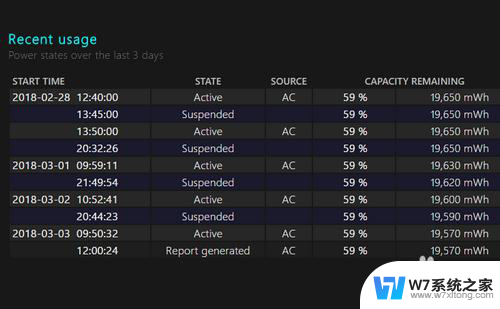
7.最后,重点介绍下最后一项 Battery life estimates。这里是电池续航能用多久的估计值。
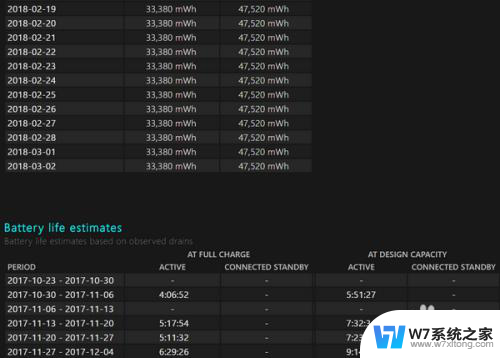
以上就是关于如何查看电池健康程度的全部内容,如果有遇到相同情况的用户,可以按照小编的方法来解决。